Samsung GT-S5360 User Manual [id]
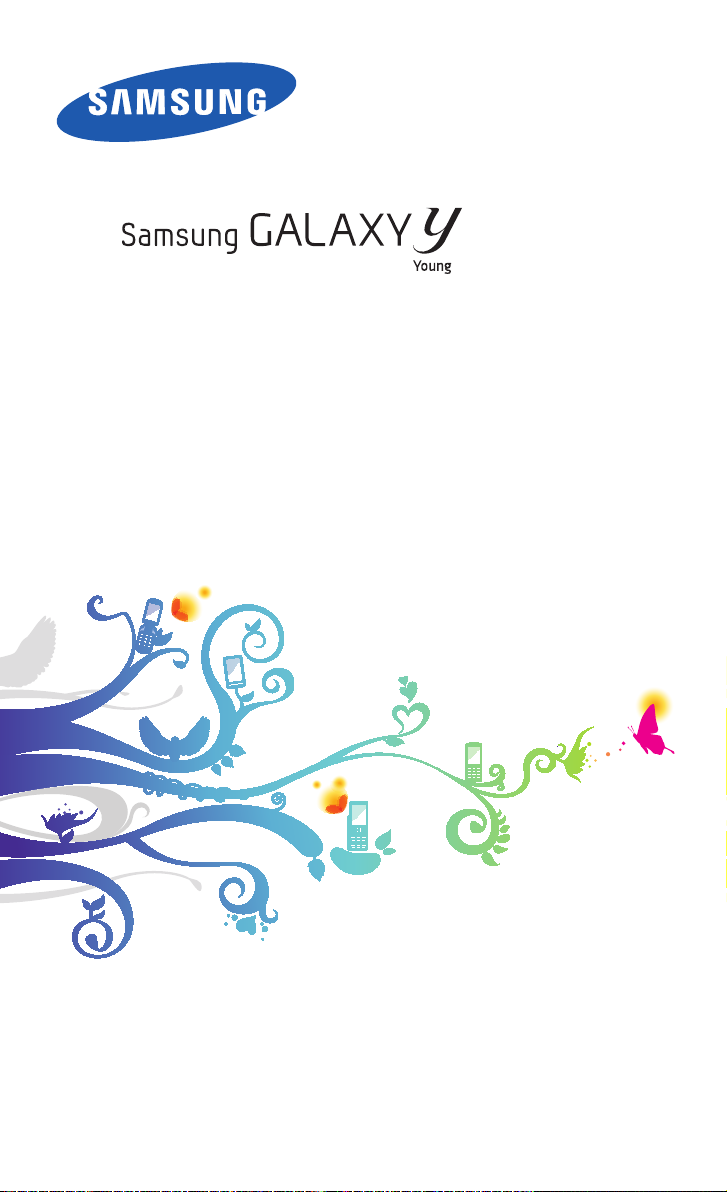
GT-S5360
Buku panduan Pemakai
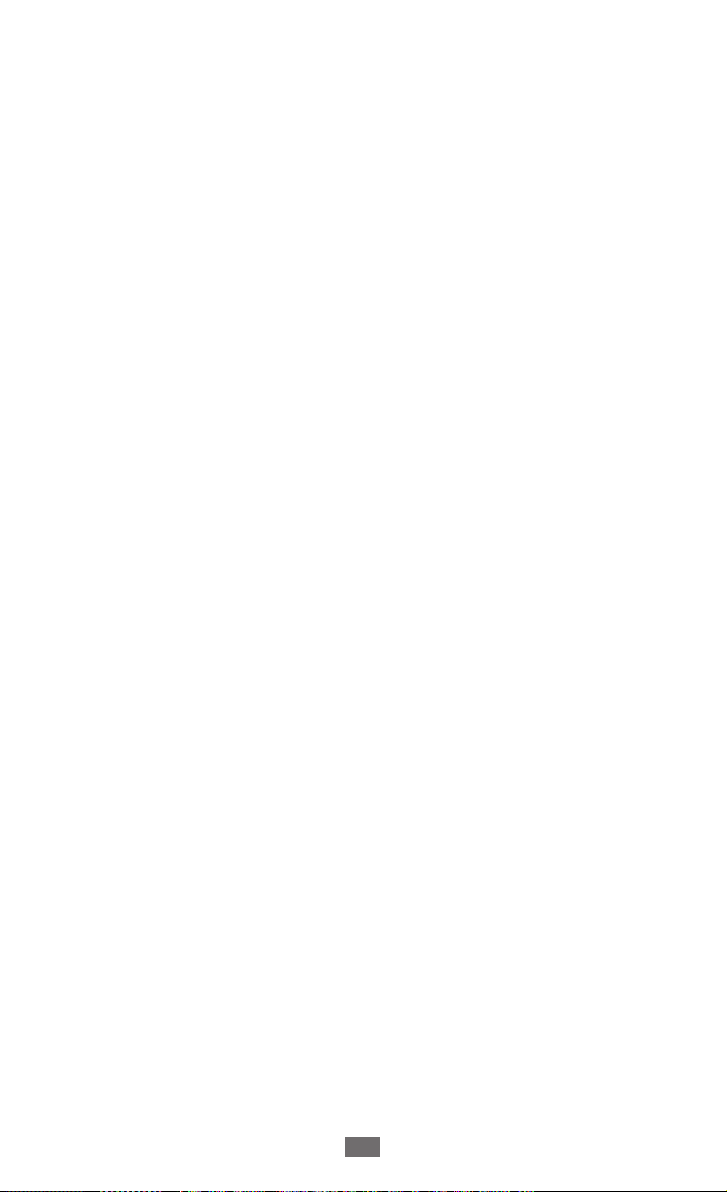
Menggunakan buku panduan ini
2
Menggunakan buku panduan
ini
Terima kasih telah membeli perangkat seluler Samsung ini.
Perangkat ini memberi Anda komunikasi dan hiburan seluler
berkualitas tinggi sesuai dengan keunggulan teknologi dan
standar tinggi Samsung.
Buku panduan pemakai ini telah dirancang khusus untuk
memandu Anda dalam memahami fungsi dan fitur perangkat
Anda.
Baca Dahulu
●
Baca semua peringatan keselamatan dan buku panduan ini
secara teliti sebelum menggunakan perangkat Anda untuk
memastikan penggunaan yang aman dan tepat.
●
Penjelasan dalam buku panduan ini didasarkan pada
pengaturan default perangkat Anda.
●
Gambar dan screenshot yang digunakan di buku panduan ini
mungkin berbeda tampilannya dari produk sesungguhnya.
●
Konten dalam buku panduan ini mungkin berbeda dari
produk, atau dari perangkat lunak yang disediakan oleh
penyedia layanan atau pembawa, dan dapat berubah tanpa
pemberitahuan terlebih dahulu. Lihat www.samsung.com untuk
versi terbaru buku panduan ini.
●
Fitur yang tersedia dan layanan tambahan mungkin berbeda
untuk setiap perangkat, perangkat lunak, atau penyedia layanan.
●
Format dan penjelasan buku panduan pemakai ini berdasarkan
sistem operasi Google Android dan bisa berbeda tergantung
sistem operasi pengguna.
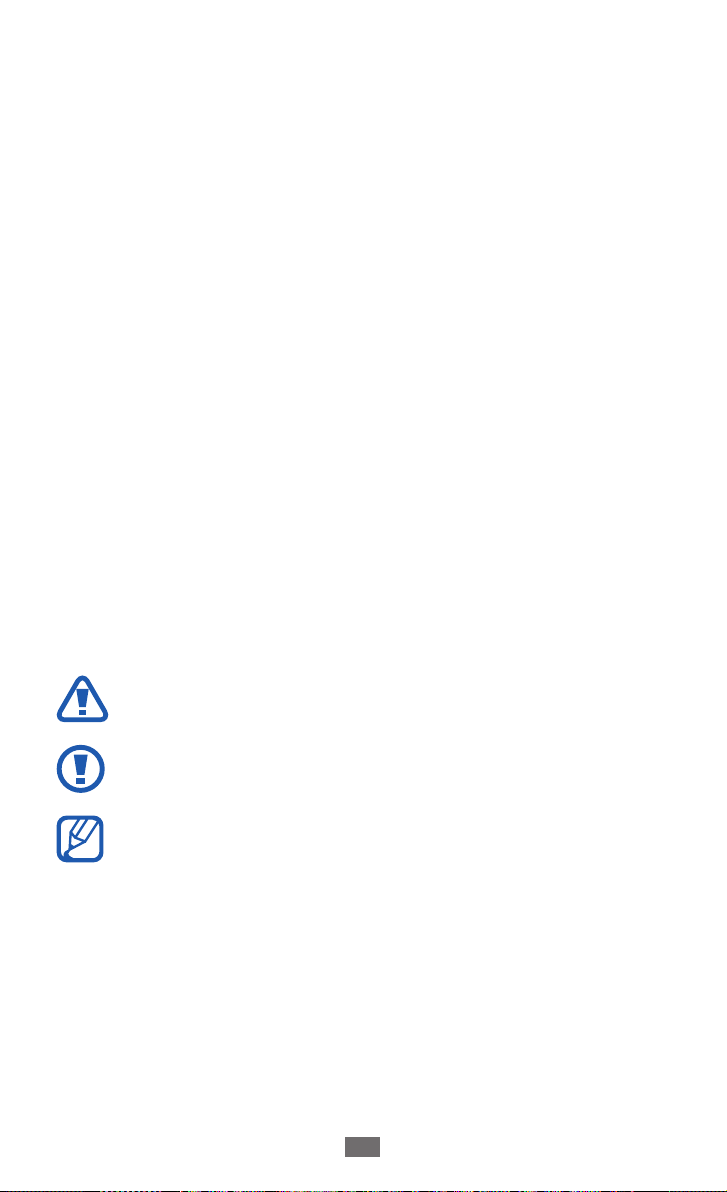
Menggunakan buku panduan ini
3
●
Aplikasi dan fungsinya mungkin berbeda tergantung negara,
wilayah, atau spesifikasi perangkat keras Anda. Samsung tidak
bertanggung jawab atas persoalan kinerja yang disebabkan
oleh aplikasi pihak ketiga.
●
Samsung tidak bertanggung jawab atas persoalan kinerja atau
ketidaksesuaian yang disebabkan oleh editing pengaturan
pendaftaran oleh pengguna.
●
Anda dapat mengupgrade perangkat lunak perangkat seluler
dengan mengakses www.samsung.com.
●
Perangkat lunak, sumber suara, wallpaper, gambar, dan konten
lain yang tersedia dalam perangkat ini digunakan di bawah
lisensi untuk digunakan secara terbatas antara Samsung dan
pemiliknya masing-masing. Mengambil dan menggunakan
materi ini untuk tujuan komersial atau tujuan lain adalah
pelanggaran terhadap undang-undang hak cipta. Samsung
tidak bertanggung jawab atas pelanggaran hak cipta seperti itu
oleh pengguna.
●
Simpanlah buku panduan ini sebagai referensi.
Ikon instruksi
Sebelum memulai, biasakan diri Anda dengan ikon-ikon yang akan
ditemui dalam buku panduan ini:
Peringatan—situasi yang dapat menyebabkan cedera
pada diri sendiri atau orang lain
Awas—situasi yang dapat menyebabkan kerusakan pada
perangkat atau perlengkapan lain
Catatan—catatan, tips pemakaian, atau informasi
tambahan
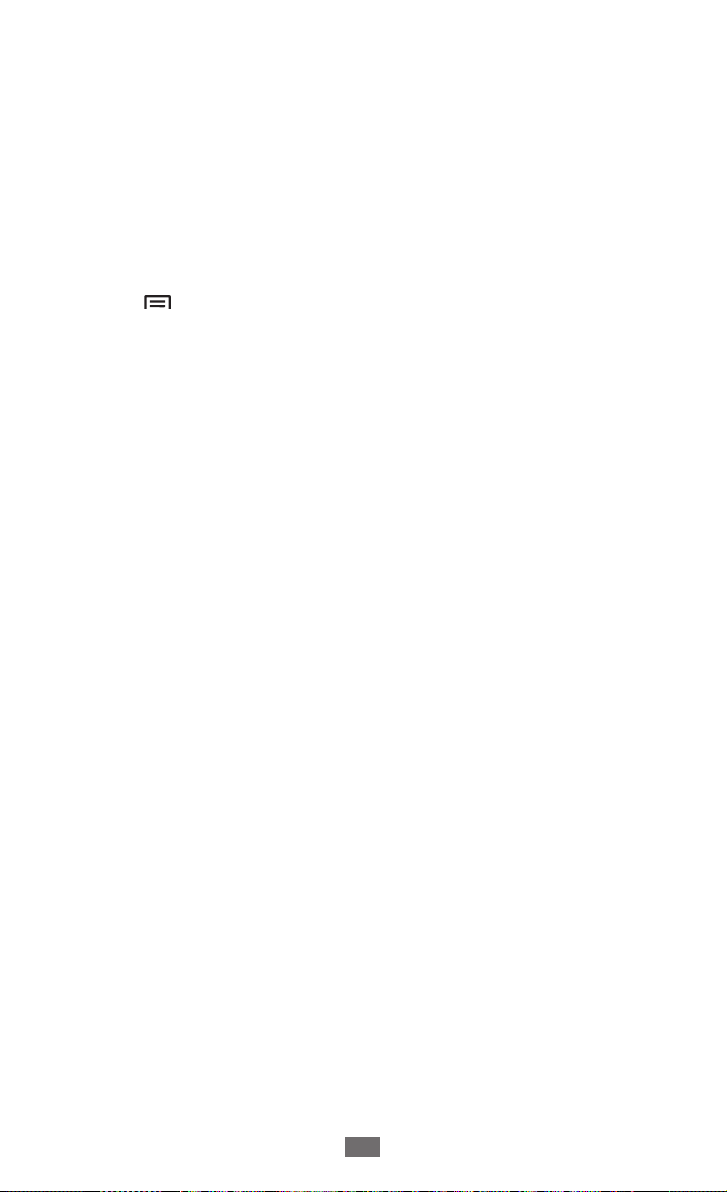
Menggunakan buku panduan ini
4
►
Baca—halaman-halaman berisi informasi terkait; misal:
► hal. 12 (menunjukkan “baca halaman 12”)
→
Diikuti oleh—urutan pilihan atau menu yang harus
Anda pilih untuk melakukan langkah tertentu; misal: Dlm
→
mode Idle, buka daftar aplikasi dan pilih Pengaturan
Tentang telepon (menunjukkan Pengaturan, diikuti oleh
Tentang telepon)
[ ] Kurung kotak—tombol-tombol perangkat; misalnya:
] (menunjukkan tombol Menu)
[
Hak cipta
Hak cipta © 2011 Samsung Electronics
Buku panduan ini dilindungi oleh undang-undang hak cipta
internasional.
Tak ada bagian manapun dari buku panduan ini yang boleh
diperbanyak, didistribusikan, diterjemahkan, atau disebarkan
dalam bentuk apa pun atau oleh sarana apa pun, baik secara
elektronik atau mekanik, termasuk memfotokopi, merekam,
atau menyimpan dalam penyimpanan informasi dan sistem
penelusuran apa pun, tanpa izin tertulis sebelumnya dari Samsung
Electronics.
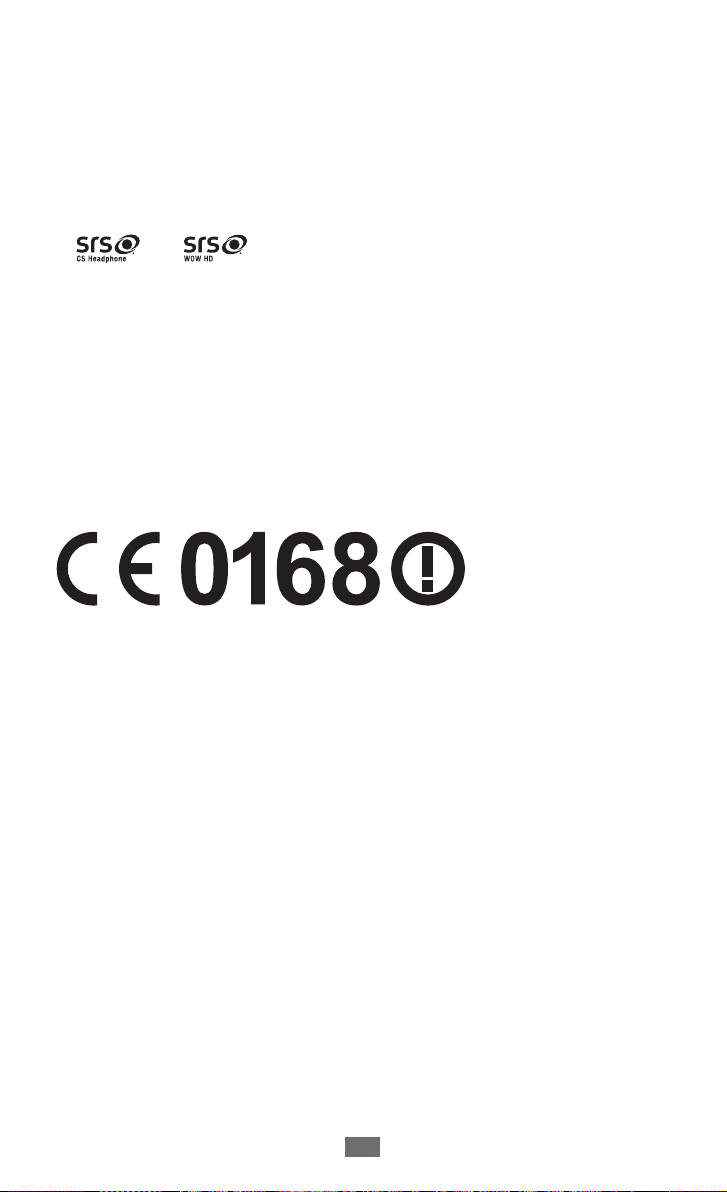
Menggunakan buku panduan ini
5
Merek dagang
●
SAMSUNG dan logo SAMSUNG adalah merek dagang terdaftar
dari Samsung Electronics.
●
Logo Android, Google Search
YouTube
dagang dari Google, Inc.
●
Teknologi CS Headphone dan WOW HD adalah sebuah kesatuan
di bawah lisensi SRS Labs, Inc.
●
Bluetooth
Inc. worldwide.
●
Wi-Fi
dagang terdaftar dari Wi-Fi Alliance.
●
Semua merek dagang dan hak cipta lain adalah hak milik dari
pemiliknya masing-masing.
, Android Market™, dan Google Talk™ adalah merek
™
dan adalah merek dagang dari SRS Labs, Inc.
adalah merek dagang terdaftar dari Bluetooth SIG,
®
, logo Wi-Fi CERTIFIED dan logo Wi-Fi adalah merek
®
, Google Maps™, Google Mail™,
™
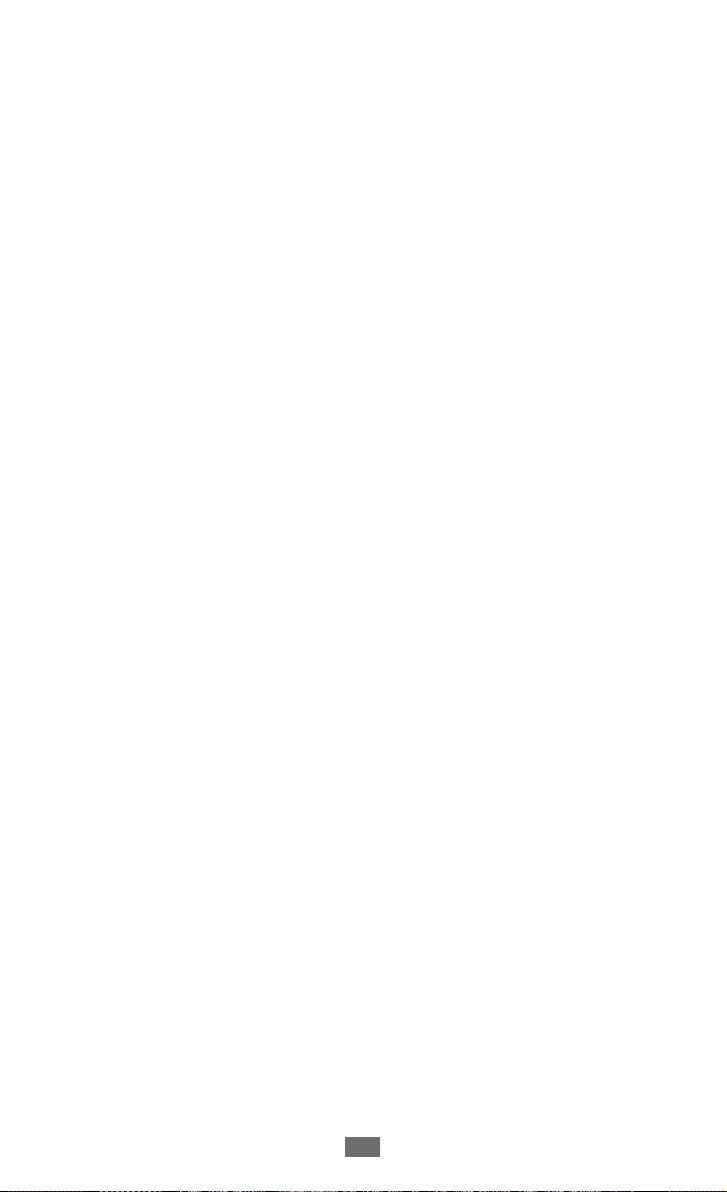
Daftar Isi
Merangkai perangkat ........................................... 10
Buka kemasan ....................................................................... 10
Memasang kartu SIM atau USIM dan baterai ................ 10
Mengisi baterai ..................................................................... 12
Memasang kartu memori (opsional) ............................... 15
Memasangkan tali gantungan (opsional) ...................... 17
Mempersiapkan perangkat ................................. 18
Menghidupkan dan mematikan perangkat .................. 18
Mengenal perangkat ........................................................... 19
Menggunakan layar sentuh ............................................... 23
Mengunci dan membuka kunci layar sentuh dan
tombol ..................................................................................... 24
Mengenal layar Idle ............................................................. 24
Mengakses aplikasi .............................................................. 27
Menyesuaikan perangkat Anda ........................................ 29
Memasukkan teks ................................................................ 33
Mendownload aplikasi dari Android Market ................ 39
Mendownload file dari web ............................................... 40
Menyinkronkan data ........................................................... 40
Komunikasi ............................................................. 42
Memanggil ............................................................................. 42
Pesan ....................................................................................... 47
Google Mail ............................................................................ 49
Email ........................................................................................ 51
Obrolan ................................................................................... 53
Social Hub .............................................................................. 54
Daftar Isi
6

Hiburan .................................................................... 55
Kamera .................................................................................... 55
Galeri ....................................................................................... 62
Musik ....................................................................................... 64
Radio FM ................................................................................. 67
Informasi pribadi ................................................... 70
Kontak ..................................................................................... 70
Kalendar ................................................................................. 74
Memo ...................................................................................... 75
Perekam suara ....................................................................... 76
Web .......................................................................... 77
Internet ................................................................................... 77
Peta .......................................................................................... 80
Latitude ................................................................................... 82
Tempat .................................................................................... 82
Navigasi .................................................................................. 83
YouTube .................................................................................. 84
Samsung Apps ...................................................................... 85
Market ..................................................................................... 85
Berita & Cuaca ....................................................................... 86
Konektivitas ............................................................ 87
Bluetooth ................................................................................ 87
Wi-Fi ......................................................................................... 89
Berbagi jaringan seluler ...................................................... 91
GPS ........................................................................................... 92
Koneksi PC .............................................................................. 93
Koneksi VPN ........................................................................... 94
Daftar Isi
7
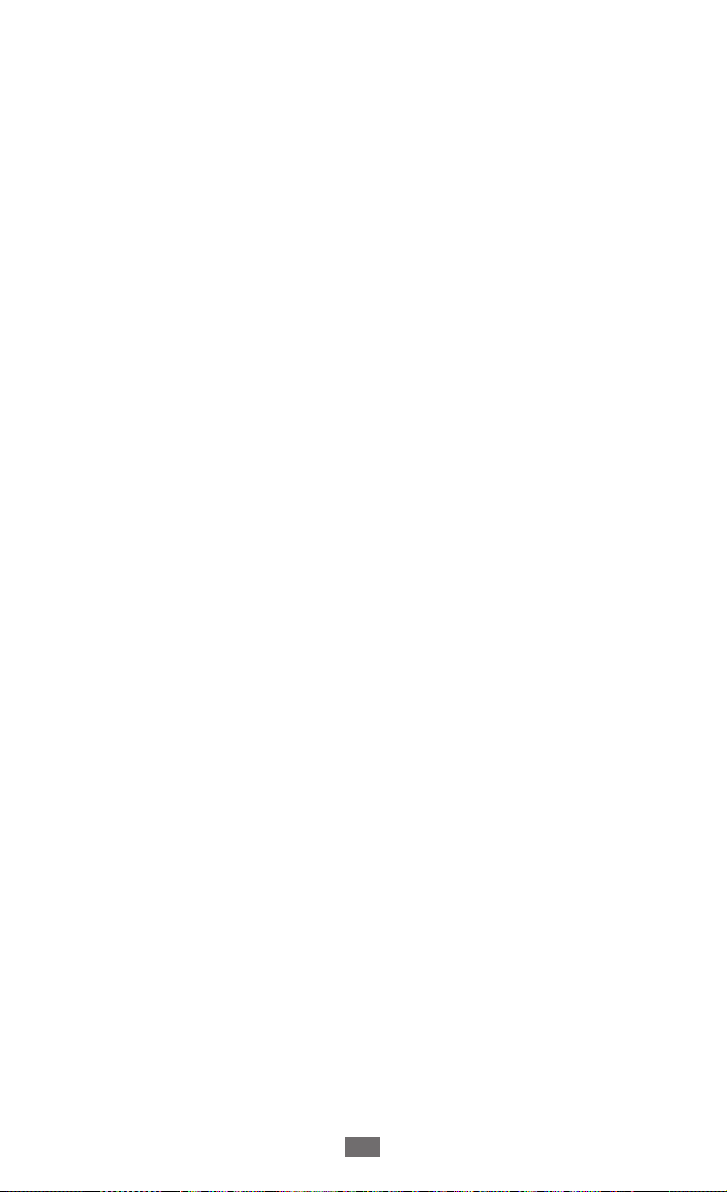
Daftar Isi
8
Peralatan ................................................................. 97
Jam ........................................................................................... 97
Kalkulator ............................................................................... 98
Download ............................................................................... 98
Pencarian Google ................................................................. 99
File saya ................................................................................... 99
Quickoffice ........................................................................... 100
SIM Toolkit ............................................................................ 101
Manajemen tugas .............................................................. 101
Penelusuran Suara ............................................................. 102
Pengaturan ........................................................... 103
Mengakses menu Pengaturan ........................................ 103
Nirkabel dan jaringan ........................................................ 103
Pengaturan panggilan ...................................................... 104
Suara ...................................................................................... 106
Tampilkan ............................................................................. 106
Lokasi dan pengamanan .................................................. 107
Aplikasi ................................................................................. 108
Akun dan sinkr. ................................................................... 109
Privasi .................................................................................... 110
Kartu SD dan penyimpanan telepon ............................. 110
Lokal & teks .......................................................................... 110
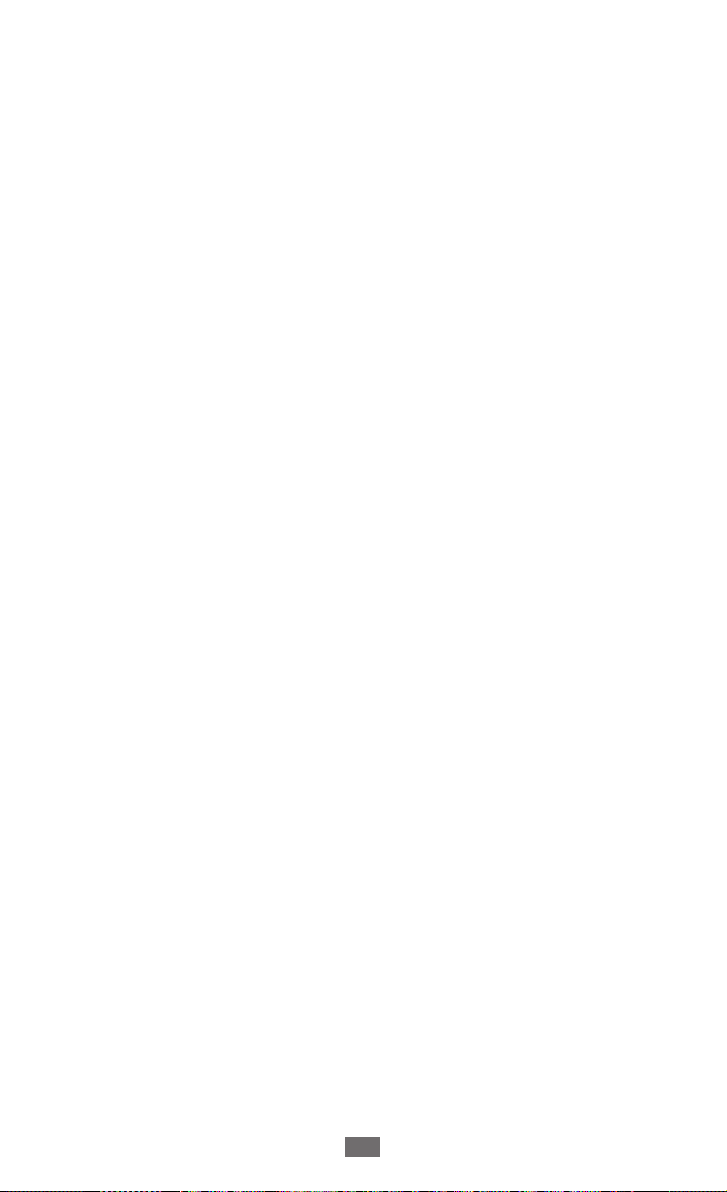
Daftar Isi
9
Input dan output suara ..................................................... 113
Aksesibilitas ......................................................................... 114
Tanggal & waktu ................................................................. 114
Tentang telepon ................................................................. 114
Pemecahan masalah ........................................... 115
Prosedur keselamatan ........................................ 121
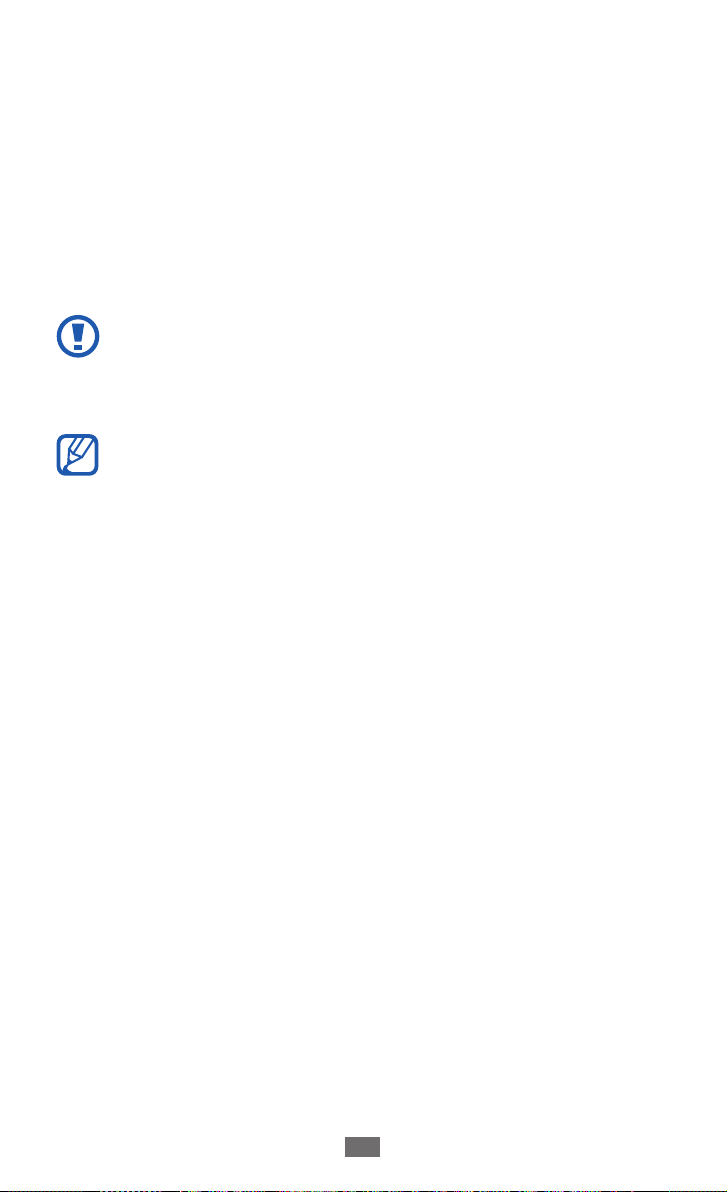
Merangkai perangkat
10
Merangkai perangkat
Buka kemasan
Periksa kotak produk Anda untuk item-item berikut:
●
Perangkat seluler
●
Baterai
●
Panduan Cepat
Gunakan hanya perangkat lunak yang disetujui oleh
Samsung. Perangkat lunak bajakan atau tidak sah dapat
menyebabkan kerusakan atau kegagalan fungsi yang tidak
termasuk dalam garansi pabrik.
●
Item yang disertakan bersama perangkat dan aksesoris
yang tersedia mungkin berbeda tergantung kawasan dan
penyedia layanan Anda.
●
Anda dapat membeli aksesoris tambahan dari penyalur
Samsung setempat.
●
Aksesori yang tersedia berfungsi optimal pada perangkat
Anda.
●
Aksesori selain yang disediakan bersama perangkat
mungkin tidak kompatibel.
Memasang kartu SIM atau USIM dan baterai
Saat Anda mendaftar ke layanan seluler, Anda akan menerima
sebuah kartu Subscriber Identity Module (SIM) berikut rincian
langganannya, seperti nomor identifikasi pribadi Anda (PIN) dan
layanan pilihan. Untuk menggunakan layanan UMTS atau HSDPA,
Anda dapat membeli kartu Universal Subscriber Identity Module
(USIM).
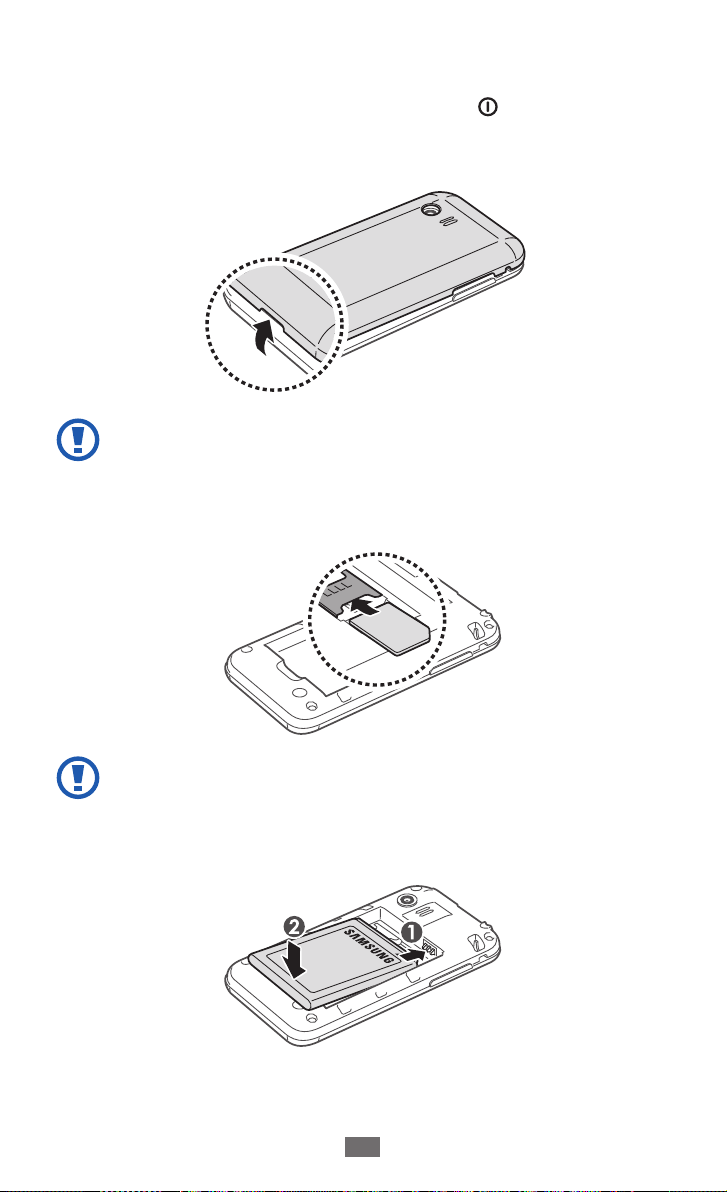
Merangkai perangkat
11
Untuk memasang kartu SIM atau USIM dan baterai,
Jika perangkat menyala, tekan dan tahan [
1
→
mati
Lepaskan penutup belakang.
2
Masukkan kartu SIM atau USIM dengan kontak berwarna emas
3
menghadap ke bawah.
OK untuk mematikannya.
Hati-hati jangan sampai kuku jari Anda rusak saat melepas
penutup belakang.
] dan pilih Daya
Antena terletak di bagian atas pada bagian belakang
perangkat. Jangan membuang pita pelindung yang
menutupi antena, karena ini dapat merusak antena.
Masukkan baterai.
4
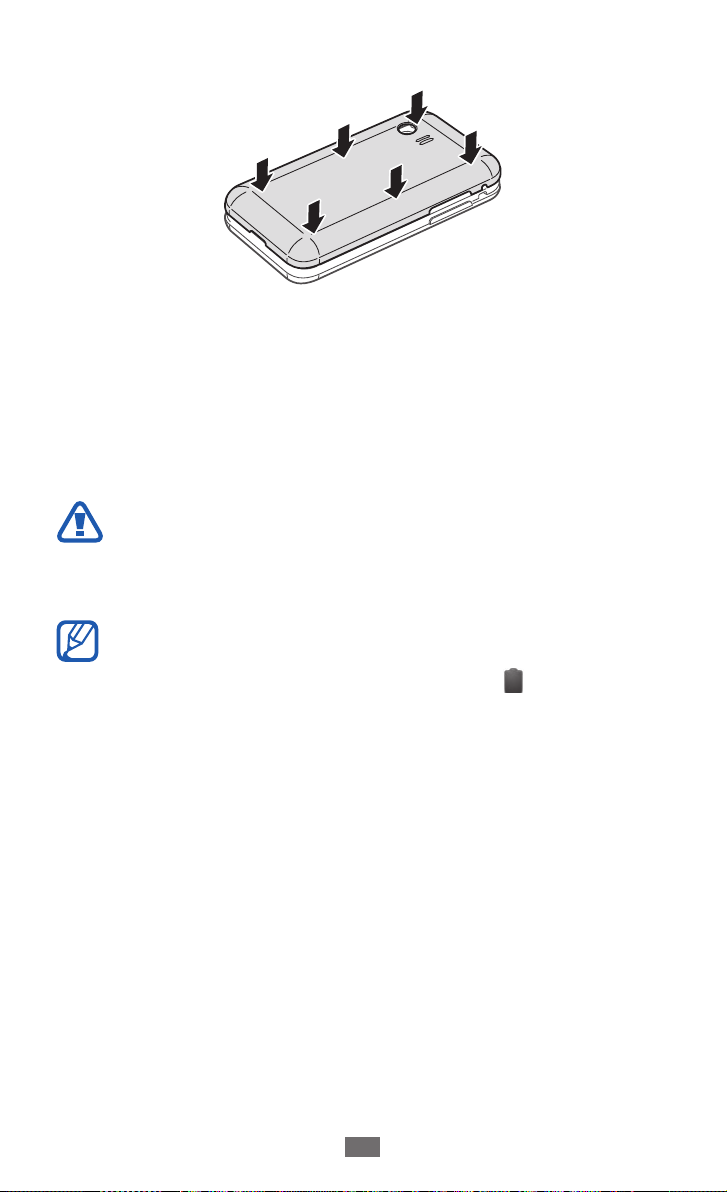
Merangkai perangkat
12
Pasang kembali penutup belakang.
5
Mengisi baterai
Sebelum menggunakan perangkat untuk pertama kali, Anda harus
mengisi baterai.
Anda dapat mengisi daya perangkat dengan adaptor travel atau
dengan menghubungkan perangkat ke PC melalui kabel USB.
Gunakan hanya pengisi daya dan kabel resmi Samsung.
Pengisi daya atau kabel yang tidak resmi dapat
menyebabkan ledakan pada baterai atau kerusakan pada
perangkat.
●
Ketika baterai hampir habis, perangkat akan
mengeluarkan suara peringatan dan menampilkan
pesan baterai hampir habis. Ikon baterai
kosong. Jika daya baterai terlalu lemah, perangkat akan
mati secara otomatis. Isi kembali daya baterai untuk terus
menggunakan perangkat Anda.
●
Jika baterai telah benar-benar habis, Anda tidak dapat
menghidupkan perangkat, bahkan dengan adaptor travel
terhubung. Biarkan baterai yang telah habis tersebut terisi
selama beberapa menit sebelum menghidupkan lagi
perangkat.
juga akan

Merangkai perangkat
13
Mengisi daya dengan adaptor travel
›
Buka penutup colokan multifungsi.
1
Colokkan ujung kecil adaptor travel ke colokan multifungsi.
2
Menghubungkan adaptor travel dengan tidak benar dapat
menyebabkan kerusakan serius pada perangkat. Kerusakan
apa pun yang diakibatkan oleh kesalahan pemakaian tidak
termasuk dalam garansi.
Colokkan ujung besar adaptor travel ke sumber listrik.
3
●
Perangkat tetap dapat digunakan saat dayanya diisi, tapi
akan memakan waktu lebih lama untuk mengisi daya
hingga penuh.
●
Saat perangkat sedang diisi dayanya, layar sentuh
mungkin tidak dapat berfungsi karena suplai daya yang
tidak stabil. Jika hal ini terjadi, cabut adaptor travel dari
perangkat.
●
Saat daya diisi, perangkat bisa menjadi panas. Ini normal
dan tidak mempengaruhi masa pakai atau kinerja
perangkat.
●
Jika perangkat Anda tidak terisi daya dengan baik, bawa
perangkat dan pengisi daya ke Pusat Servis Samsung.
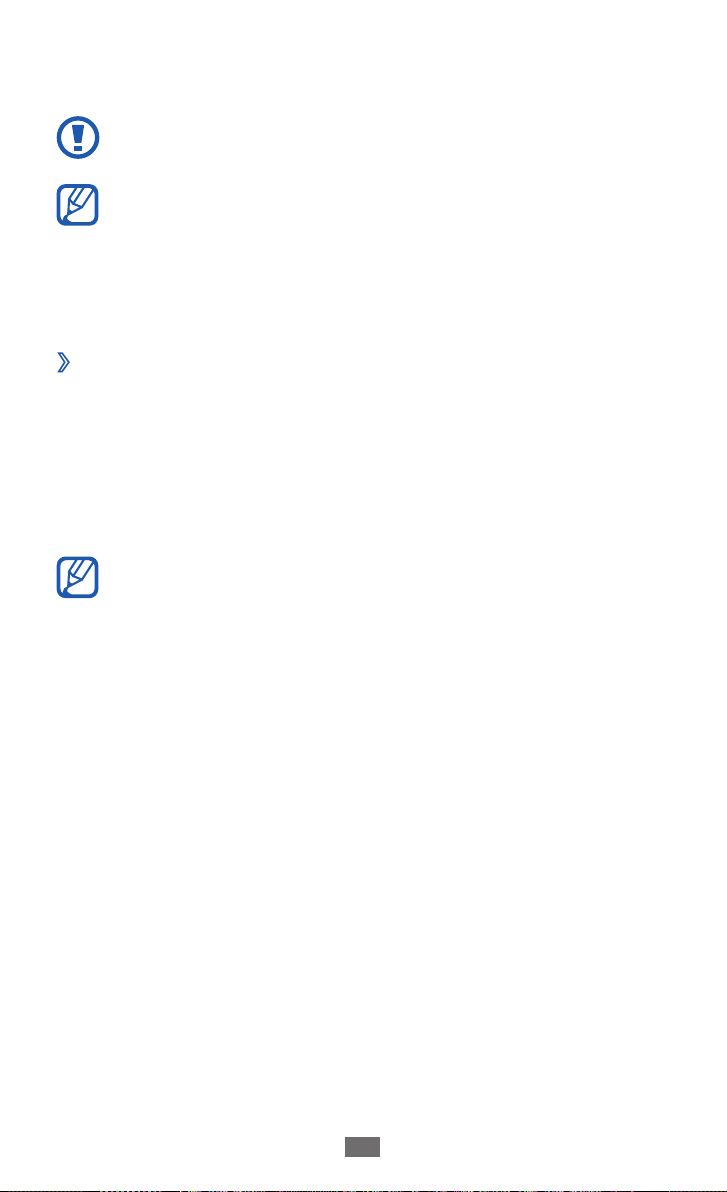
Merangkai perangkat
14
Saat baterai terisi penuh, lepas adaptor travel terlebih dahulu
4
dari perangkat lalu dari sumber listrik.
Jangan melepas baterai sebelum melepas adaptor travel. Hal
ini dapat menyebabkan kerusakan pada perangkat.
Untuk menghemat listrik, cabut adaptor travel saat tidak
digunakan. Adaptor travel tidak memiliki saklar daya,
sehingga Anda harus mencopot adaptor travel dari
stopkontak untuk memutus suplai daya. Adaptor travel
harus tetap dekat dengan soketnya saat digunakan.
Mengisi daya dengan kabel USB
›
Sebelum mengisi daya, pastikan PC Anda telah menyala.
Buka penutup colokan multifungsi.
1
Colokkan salah satu ujung kabel USB (micro-USB) ke dalam
2
colokan multifungsi.
Colokkan ujung kabel USB yang lain ke port USB pada PC.
3
Perlu beberapa saat sebelum pengisian daya dimulai,
tergantung pada jenis kabel USB yang Anda gunakan.
Saat baterai terisi penuh, lepas kabel USB dahulu dari
4
perangkat lalu dari sumber listrik.
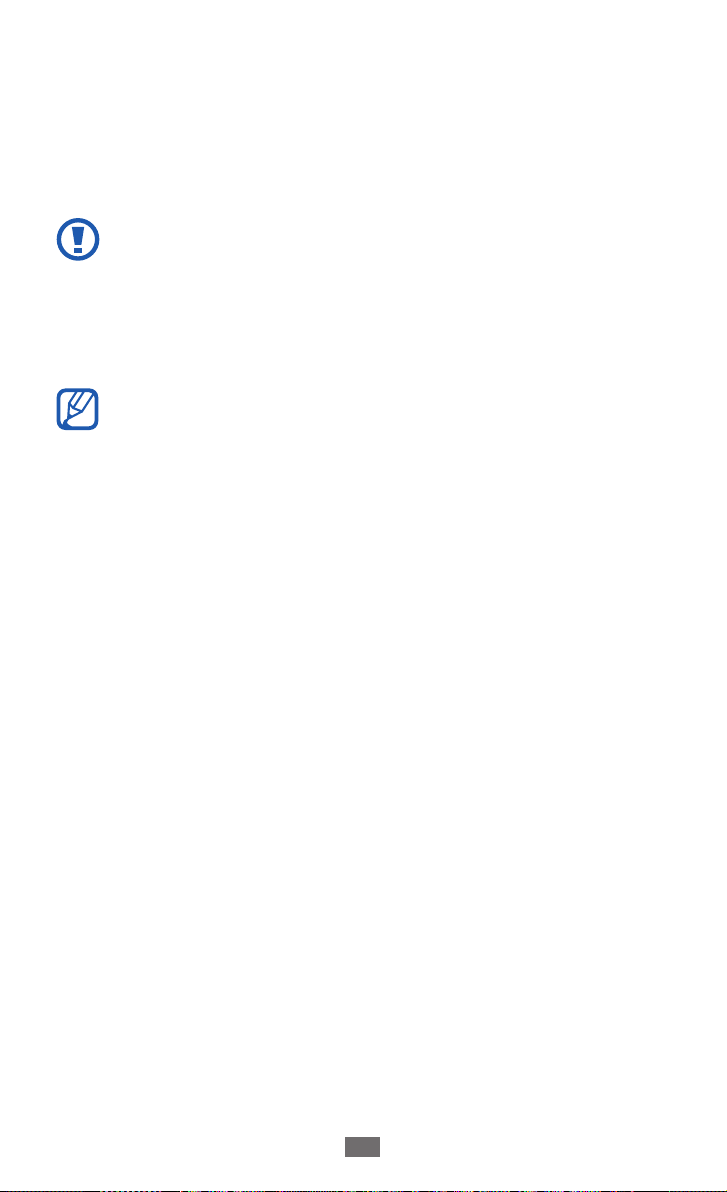
Merangkai perangkat
15
Memasang kartu memori (opsional)
Untuk menyimpan file multimedia tambahan, Anda harus
memasang kartu memori. Perangkat Anda menerima kartu
memori microSD
maksimum 32 GB (tergantung jenis dan pabrik kartu memori).
Samsung menggunakan standar industri yang disetujui
untuk kartu memori, tetapi beberapa merek mungkin tidak
sesuai dengan perangkat Anda. Penggunaan kartu memori
yang tidak sesuai dapat merusak perangkat atau kartu
memori, dan dapat merusak data yang tersimpan di dalam
kartu.
●
Perangkat Anda hanya mendukung kartu memori dengan
struktur file FAT. Jika kartu yang Anda masukkan diformat
dengan struktur file berbeda, perangkat akan meminta
Anda memformat ulang kartu memori tersebut.
●
Terlalu sering mengisi dan menghapus data akan
mengurangi masa pakai kartu memori Anda.
●
Ketika Anda memasukkan kartu memori ke dalam
perangkat, direktori file kartu memori akan muncul pada
folder sdcard.
atau microSDHC™ dengan kapasitas
™

Merangkai perangkat
16
Lepaskan penutup belakang.
1
Masukkan kartu memori dengan kontak berwarna emas
2
menghadap ke bawah.
Dorong kartu memori ke dalam slot kartu memori sampai
3
terkunci.
Pasang kembali penutup belakang.
4
Mengeluarkan kartu memori
›
Sebelum melepas kartu memori, putuskan akses kartu memori
dahulu agar aman saat melepas.
Dlm mode Idle, pilih
1
penyimpanan telepon
Lepaskan penutup belakang.
2
Tekan kartu memori perlahan hingga terlepas dari perangkat.
3
Lepaskan kartu memori.
4
Pasang kembali penutup belakang.
5
Jangan mengeluarkan kartu memori saat perangkat sedang
memindahkan atau mengakses informasi, hal ini bisa
berakibat pada hilangnya data atau kerusakan pada kartu
memori atau perangkat Anda.
→ Pengaturan → Kartu SD dan
→
Lepaskan kartu SD → OK.
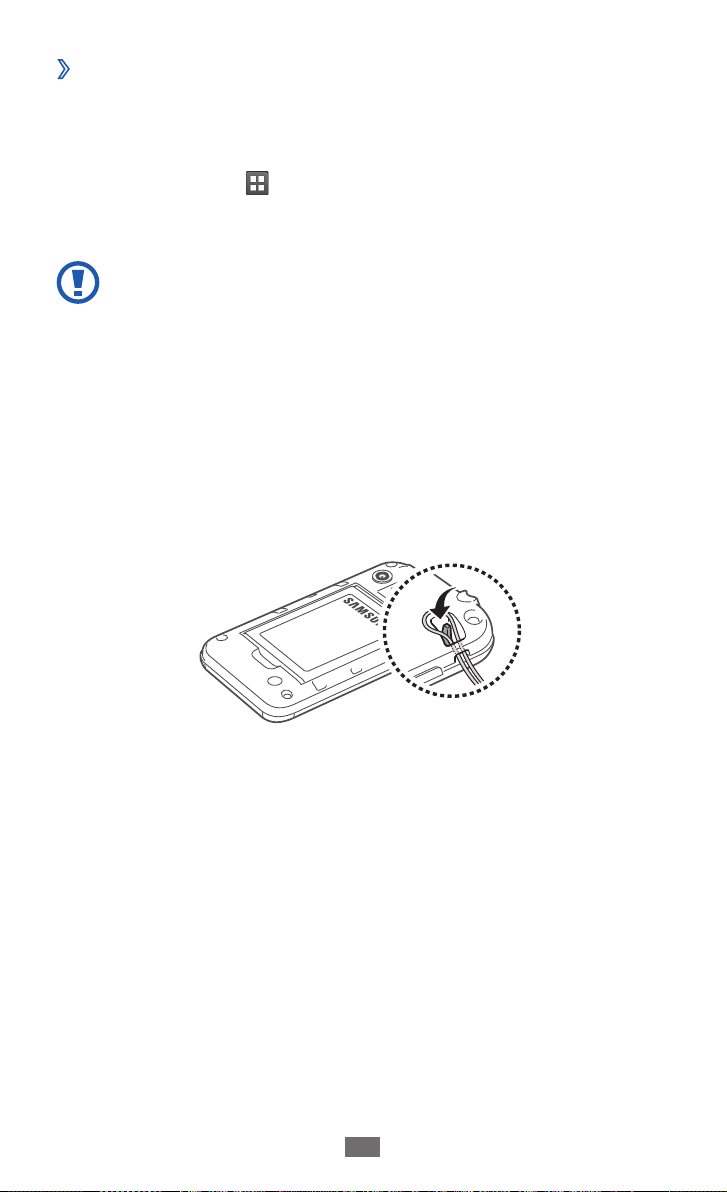
Merangkai perangkat
17
Memformat kartu memori
›
Memformat kartu memori di sebuah PC dapat menyebabkan
ketidakkompatibelan dengan perangkat Anda. Format kartu
memori hanya dengan perangkat.
Dlm mode Idle, pilih
penyimpanan telepon
→
kartu SD
Format kartu SD → Hapus semuanya.
Sebelum memformat kartu memori, ingatlah untuk
membuat salinan cadangan semua data penting yang
tersimpan di dalam perangkat. Garansi pabrik tidak
mencakup kehilangan data akibat dari tindakan pemakai.
→ Pengaturan → Kartu SD dan
→
Lepaskan kartu SD → OK → Format
Memasangkan tali gantungan (opsional)
Lepaskan penutup belakang.
1
Sisipkan tali gantungan melewati lubang dan kaitkan pada
2
tonjolan kecil.
Pasang kembali penutup belakang.
3
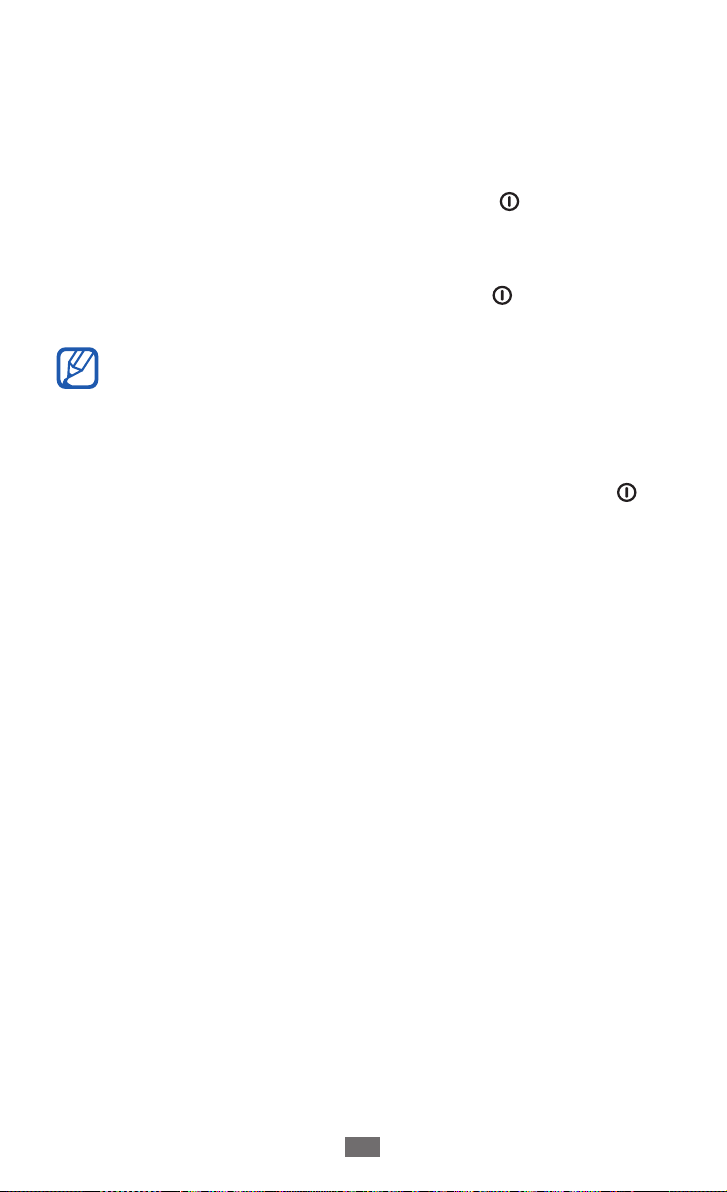
Mempersiapkan perangkat
18
Mempersiapkan perangkat
Menghidupkan dan mematikan perangkat
Untuk menyalakan perangkat, tekan dan tahan [ ]. Jika Anda
menyalakan perangkat untuk pertama kali, setel perangkat
dengan mengikuti petunjuk pada layar.
Untuk mematikan perangkat, tekan dan tahan [
→
mati
OK.
●
Ikuti semua peringatan yang terpasang dan petunjuk dari
petugas saat menggunakan perangkat di tempat yang
membatasi penggunaan perangkat nirkabel, seperti di
pesawat terbang dan rumah sakit.
●
Untuk hanya menggunakan layanan non-jaringan
perangkat, alihkan ke Flight mode. Tekan dan tahan [ ]
lalu pilih Flight mode.
] dan pilih Daya

Mempersiapkan perangkat
19
Mengenal perangkat
Tata letak perangkat
›
Earpiece
Tombol Volume
Tombol Home
Tombol Menu
Proximity sensor
Layar sentuh
Tombol Kembali
Mouthpiece
Colokan multifungsi
Lensa kamera
Tombol Daya/Reset/
Kunci
Antena utama
Colokan Headset
Antena GPS
Speaker
Penutup belakang
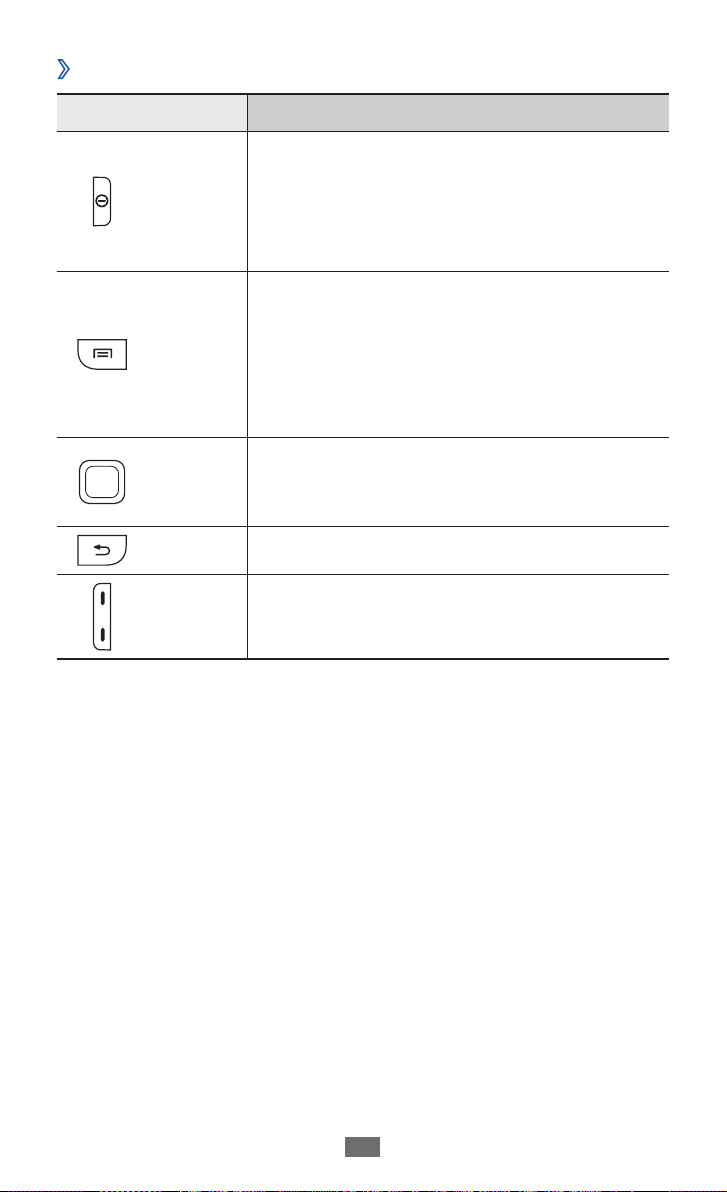
Mempersiapkan perangkat
20
Tombol-tombol
›
Tombol Fungsi
Menyalakan perangkat (tekan dan tahan);
Daya/
Reset
Kunci
Menu
Home
Kembali Kembali ke layar sebelumnya.
Volume Menyesuaikan volume perangkat.
Mengakses menu cepat (tekan dan tahan);
1
/
Mereset perangkat (tekan dan tahan
selama 8-10 detik lalu lepaskan); Mengunci
layar sentuh.
Membuka daftar pilihan yang tersedia
di layar aktif; Dlm mode Idle, membuka
aplikasi pencarian Google (tekan dan
tahan); Membuka jendela masukan
pencarian saat menggunakan beberapa
aplikasi (tekan dan tahan).
Kembali ke layar Idle dan membuka daftar
aplikasi yang terakhir dibuka (tekan dan
tahan).
1. Jika perangkat Anda mengalami kesalahan fatal atau hang, atau
membeku, Anda perlu mereset perangkat untuk memulihkan kembali
fungsi-fungsinya.
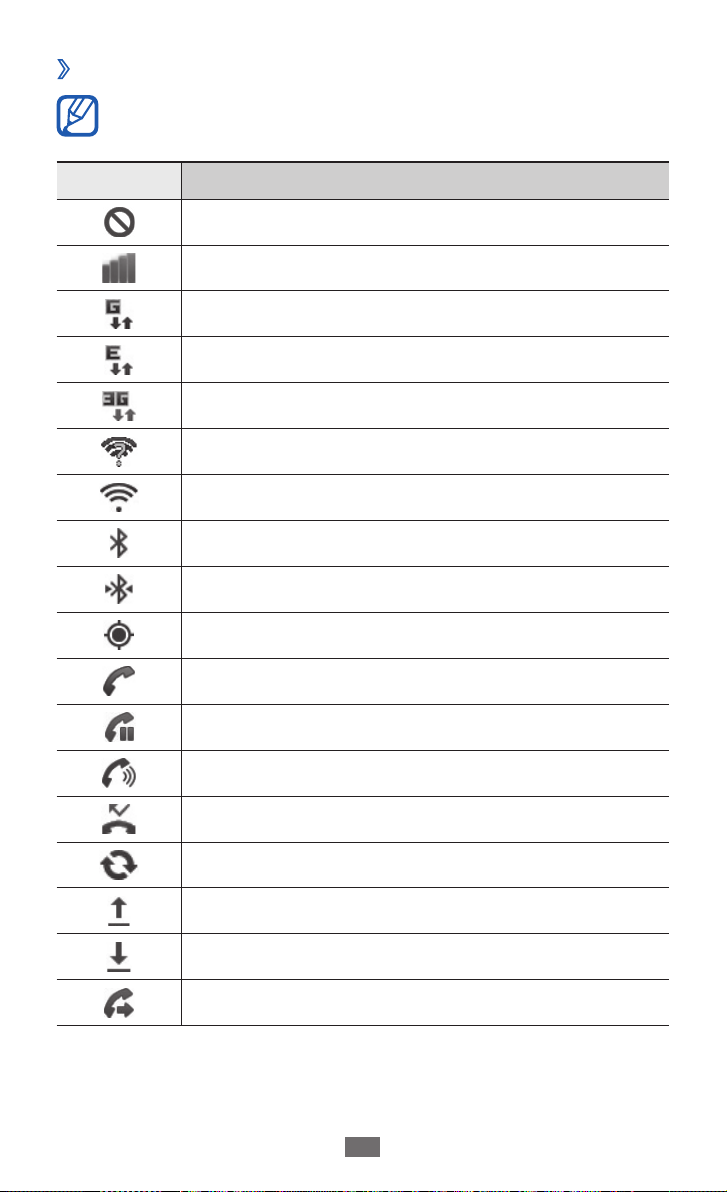
Mempersiapkan perangkat
21
Ikon indikator
›
Ikon yang ditampilkan pada tampilan dapat berbeda
tergantung kawasan atau penyedia layanan Anda.
Ikon Definisi
Tidak ada sinyal
Kekuatan sinyal
Jaringan GPRS terhubung
Jaringan EDGE terhubung
Jaringan UMTS terhubung
Membuka WLAN yang tersedia
WLAN terhubung
Bluetooth aktif
Headset Bluetooth terhubung
GPS aktif
Panggilan sedang berlangsung
Panggilan ditangguhkan
Speakerphone aktif
Panggilan tak terjawab
Tersinkronkan dengan web
Mengupload data
Mendownload data
Pengalihan panggilan aktif
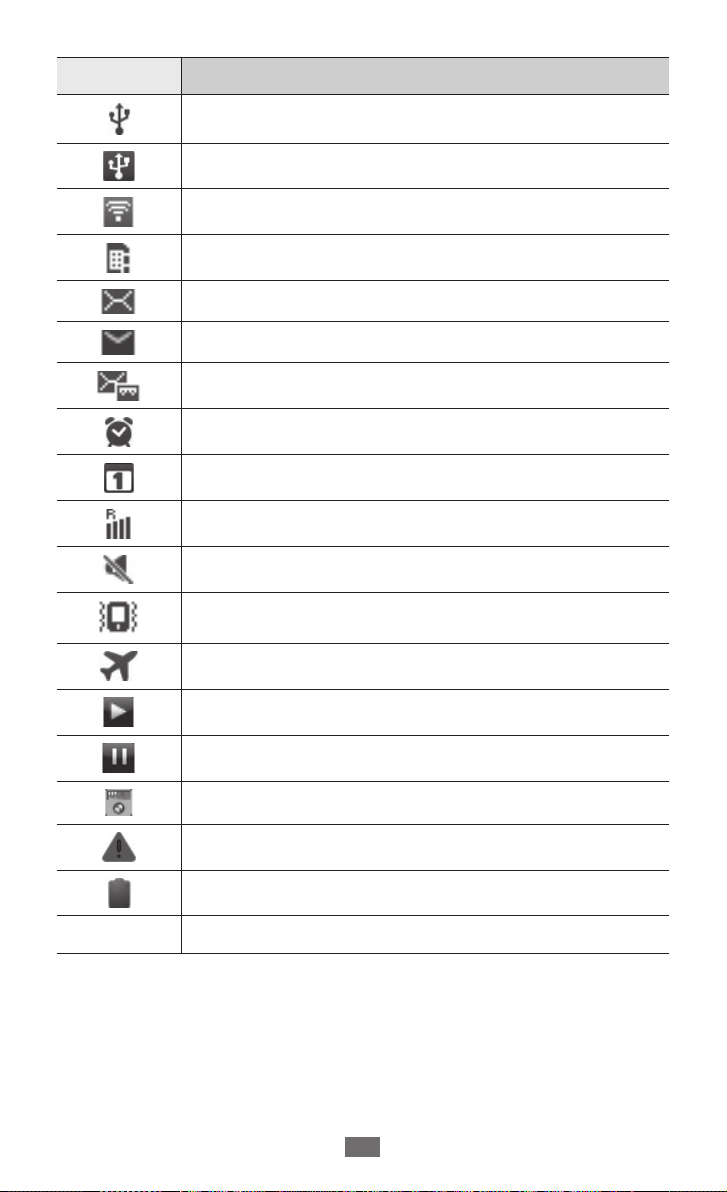
Mempersiapkan perangkat
22
Ikon Definisi
Terhubung ke PC
Penambatan USB (Tethering) aktif
Penambatan Wi-Fi (Tethering) aktif
Tidak ada kartu SIM atau USIM
Pesan teks atau multimedia baru
Pesan email baru
Pesan surat suara baru
Alarm aktif
Notifikasi peristiwa
Roaming (di luar area layanan normal)
Mode hening aktif
Mode getar aktif
10:00
Flight mode diaktifkan
Pemutaran musik sedang berlangsung
Pemutaran musik dihentikan sementara
Radio FM dinyalakan di latar belakang
Terjadi kesalahan atau butuh perhatian
Tingkat daya baterai
Waktu saat ini
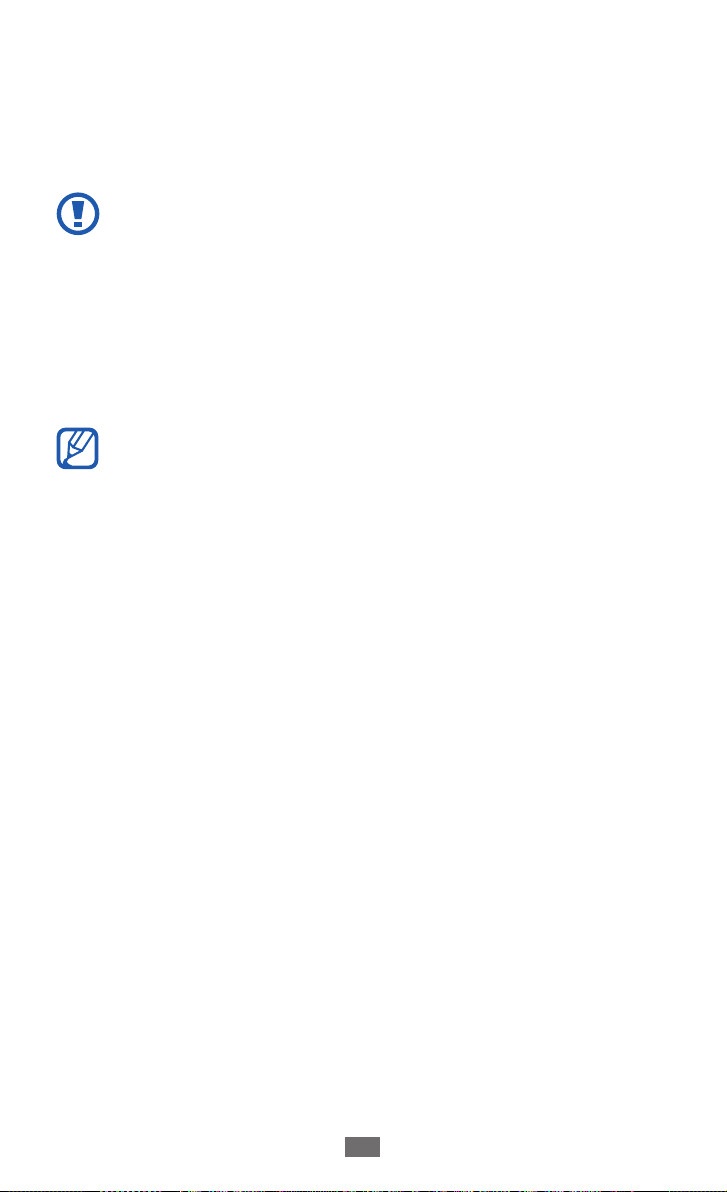
Mempersiapkan perangkat
23
Menggunakan layar sentuh
Layar sentuh perangkat mempermudah Anda memilih item dan
menjalankan fungsi. Pelajari langkah-langkah dasar penggunaan
layar sentuh.
●
Agar layar sentuh tidak tergores, jangan gunakan benda
tajam.
●
Jangan biarkan layar sentuh bersentuhan dengan
peralatan listrik lainnya. Pelepasan elektrostatik dapat
menyebabkan layar sentuh tidak berfungsi.
●
Jangan biarkan layar sentuh terkena air. Layar sentuh
mungkin tidak berfungsi dalam kondisi lembab atau bila
terkena air.
●
Untuk penggunaan layar sentuh yang optimal, lepaskan
lapisan pelindung layar sebelum menggunakan
perangkat.
●
Layar sentuh memiliki lapisan yang dapat mendeteksi
muatan listrik kecil yang dikeluarkan oleh tubuh manusia.
Untuk hasil terbaik, sentuh layar sentuh dengan ujung jari
Anda. Layar sentuh tidak akan bereaksi terhadap sentuhan
benda tajam, seperti pena sentuh atau pena biasa.
Kontrol layar sentuh dengan tindakan berikut:
●
Ketuk: Sentuh sekali dengan jari Anda untuk memilih atau
membuka menu, pilihan, atau aplikasi.
●
Ketuk dan tahan: Ketuk sebuah item dan tahan lebih dari 2 detik
untuk membuka daftar pilihan pop-up.
●
Seret: Ketuk dan seret jari Anda naik, turun, ke kiri, atau ke kanan
untuk memindahkan item pada daftar.
●
Seret dan letakkan: Ketuk dan tahan jari Anda pada sebuah item
lalu seret jari Anda untuk memindahkannya.

Mempersiapkan perangkat
24
●
Ketuk ganda: Ketukkan jari Anda dua kali dengan cepat untuk
memperbesar atau memperkecil tampilan saat melihat foto atau
laman web.
●
Cubit: Letakkan dua jari berjauhan, lalu cubit.
●
Perangkat mematikan layar sentuh saat Anda tidak
menggunakan perangkat selama beberapa waktu. Untuk
mengaktifkan layar, tekan [
●
Anda juga dapat menyesuaikan waktu cahaya latar. Dlm
] atau tombol Home.
mode Idle, buka daftar aplikasi dan pilih Pengaturan →
→
Tampilkan
Waktu tunggu tampilan layar.
Mengunci dan membuka kunci layar sentuh
dan tombol
Anda dapat mengunci layar sentuh dan tombol untuk mencegah
pengoperasian yang tidak diinginkan.
Untuk mengunci, tekan [
dengan menekan [
jendela dengan jari Anda.
Anda dapat mengaktifkan fitur kunci layar untuk mencegah
agar orang lain tidak menggunakan atau mengakses data
pribadi dan informasi yang tersimpan pada perangkat.
► hal. 31
]. Untuk membuka kunci, aktifkan layar
] atau tombol Home, kemudian sentuh cepat
Mengenal layar Idle
Ketika perangkat dlm mode Idle, Anda akan melihat layar idle. Dari
layar idle, Anda dapat melihat ikon indikator, widget, pemintas ke
aplikasi, dan item lainnya.
Layar idle memiliki banyak panel. Gulir ke kiri atau ke kanan ke
salah satu panel layar Idle.

Mempersiapkan perangkat
25
Menambahkan item ke layar idle
›
Anda dapat menyesuaikan layar Idle dengan menambahkan
pemintas ke aplikasi atau item dalam aplikasi, widget, atau folder.
Untuk menambahkan item ke layar idle,
Tekan [
1
pada layar idle.
Pilih kategori item
2
●
Widget
●
Pemintas
bookmark, dan kontak.
●
Folder
kontak Anda.
●
Wallpaper
Memindah item pada layar idle
›
Ketuk dan tahan item yang akan dipindah.
1
Seret item tersebut ke lokasi yang Anda inginkan.
2
Menghapus item pada layar idle
›
Ketuk dan tahan item yang akan dihapus.
1
Ikon tempat sampah akan muncul di bagian bawah layar idle.
Seret item ke tempat sampah.
2
Ketika item berwarna merah, lepaskan item.
3
] → Tambahkan atau sentuh dan tahan area kosong
→
sebuah item:
: Menambah widget ke layar idle.
: Menambah pemintas ke item seperti aplikasi,
: Membuat folder baru atau menambah folder untuk
: Mengatur gambar latar belakang.

Mempersiapkan perangkat
26
Menggunakan panel notifikasi
›
Dlm mode Idle atau saat menggunakan aplikasi, ketuk area
ikon indikator dan seret turun jari Anda untuk membuka panel
notifikasi. Anda dapat mengaktifkan atau menonaktifkan fitur
koneksi nirkabel dan mengakses daftar notifikasi, seperti pesan,
panggilan, peristiwa, atau status proses. Untuk menyembunyikan
panel, seret bagian bawah daftar ke atas.
Dari panel notifikasi, Anda dapat menggunakan pilihan berikut:
●
: Mengaktifkan atau menonaktifkan fitur koneksi WLAN.
WiFi
► hal. 90
●
B/T
: Mengaktifkan atau menonaktifkan fitur koneksi Bluetooth.
► hal. 87
●
GPS
: Mengaktifkan atau menonaktifkan fitur GPS.
●
Suara
/Getar: Mengaktifkan atau menonaktifkan mode Getar.
●
Rotasi otomatis
otomatis.
Pilihan yang ada dapat berbeda tergantung wilayah dan
penyedia layanan.
Menambahkan atau menghapus panel pada
›
: Mengaktifkan atau menonaktifkan rotasi
layar idle
Anda dapat menambahkan atau menghapus panel pada layar idle
untuk mengelola widget sesuai pilihan dan kebutuhan Anda.
Dlm mode Idle, tekan [
1
Anda juga dapat meletakkan dua jari Anda pada layar dan
menyatukannya untuk beralih ke mode Edit.
Tambah dan hapus panel menggunakan fitur berikut:
2
●
Untuk menghapus panel, sentuh dan tahan gambar kecil
panel dan seret ke tempat sampah pada bagian bawah layar.
] → Edit.
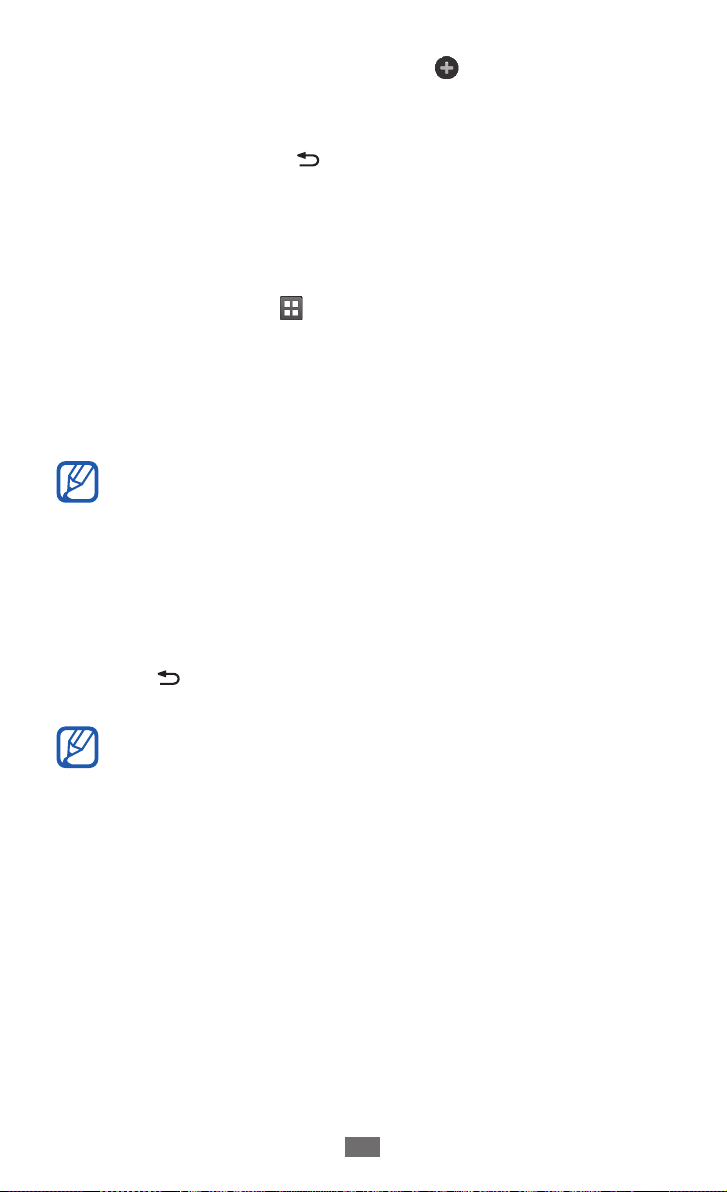
Mempersiapkan perangkat
27
Untuk menambah panel baru, pilih ●.
●
Untuk mengubah urutan panel, sentuh dan tahan gambar
kecil panel dan seret ke lokasi yang Anda inginkan.
Setelah selesai, tekan [
3
].
Mengakses aplikasi
Untuk mengakses aplikasi perangkat Anda,
Dlm mode Idle, pilih
1
Gulir ke kiri atau ke kanan ke layar lainnya.
2
Anda juga dapat memilih sebuah titik pada bagian atas layar
untuk berpindah secara langsung ke layar yang terkait.
Pilih satu aplikasi.
3
●
Ketika Anda menggunakan aplikasi yang disediakan oleh
Google, Anda harus memiliki akun Google. Jika Anda tidak
memiliki akun Google silakan mendaftar akun Google.
●
Anda dapat menambahkan pemintas ke sebuah aplikasi
dengan menyentuh dan menahan ikon aplikasi dari daftar
aplikasi. Anda dapat memindahkan ikon ke lokasi yang
diinginkan pada layar idle.
Tekan [
4
Beranda untuk kembali ke layar idle.
Jika Anda memutar perangkat saat menggunakan beberapa
fitur, antarmuka perangkat secara otomatis akan berputar
mengikuti. Untuk mencegah antarmuka berputar, buka
panel notifikasi dan pilih Rotasi otomatis.
] untuk kembali ke layar sebelumnya. Tekan tombol
untuk mengakses daftar aplikasi.
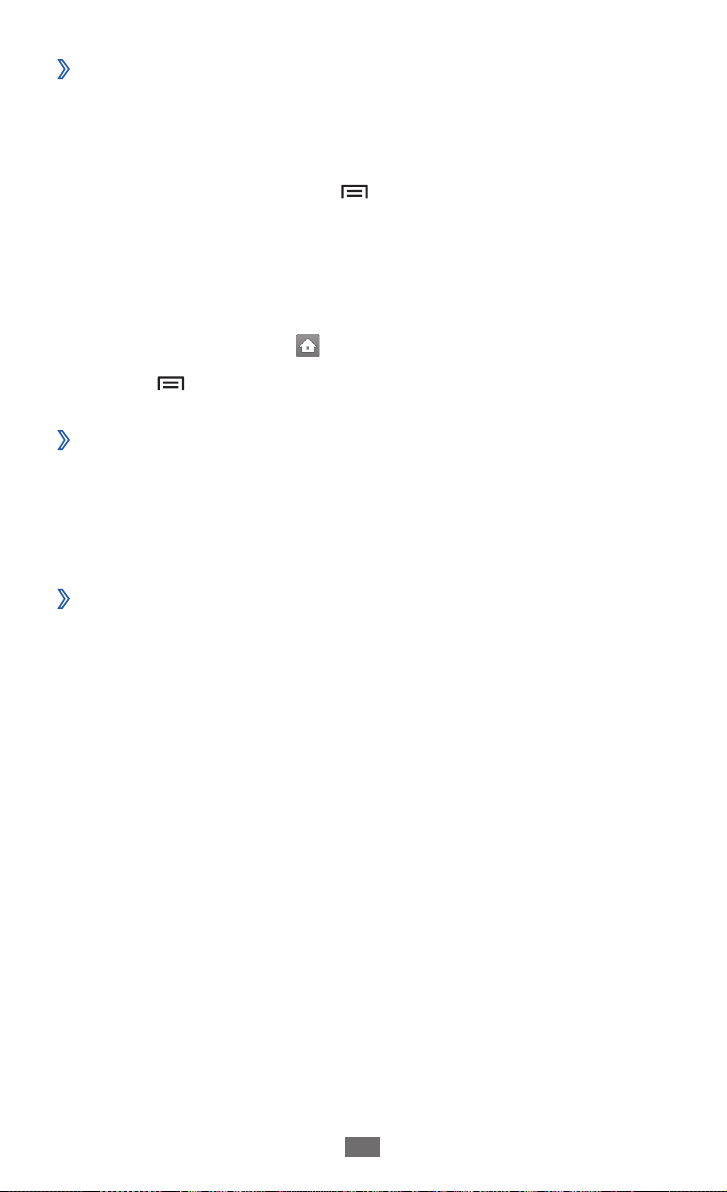
Mempersiapkan perangkat
28
Mengatur aplikasi
›
Anda dapat menyusun kembali aplikasi pada daftar aplikasi
dengan mengubah urutan dan mengelompokkannya ke dalam
kategori yang sesuai dengan pilihan dan kebutuhan Anda.
Pada daftar aplikasi, tekan [
1
Ketuk dan tahan sebuah aplikasi.
2
Seret ikon aplikasi tersebut ke lokasi yang Anda inginkan.
3
Anda dapat memindahkan ikon aplikasi ke layar yang lain.
Anda juga dapat memindahkan aplikasi yang paling sering
digunakan ke sebelah
Tekan [
4
Mengakses aplikasi yang terakhir dibuka
›
Tekan dan tahan tombol Home untuk melihat aplikasi yang
1
baru-baru ini Anda akses.
Pilih aplikasi yang akan diakses.
2
Menggunakan pengelola tugas
›
Perangkat Anda adalah perangkat yang dapat melakukan banyak
fungsi. Perangkat dapat menjalankan lebih dari satu aplikasi
pada waktu yang sama. Namun, melakukan banyak fungsi dapat
menyebabkan perangkat mengalami hang, terhenti, memori
bermasalah, atau konsumsi daya berlebihan. Untuk menghindari
masalah-masalah tersebut, hentikan program-program yang tidak
perlu dengan menggunakan pengelola tugas.
] → Simpan.
] → Edit.
.
Dlm mode Idle, buka daftar aplikasi dan pilih
1
→
tugas
Daftar semua aplikasi yang sedang berjalan pada perangkat
akan muncul.
Untuk menutup aplikasi, pilih
2
Untuk menutup semua aplikasi aktif, pilih Akhiri semua.
Aplikasi aktif.
Akhir.
Manajemen
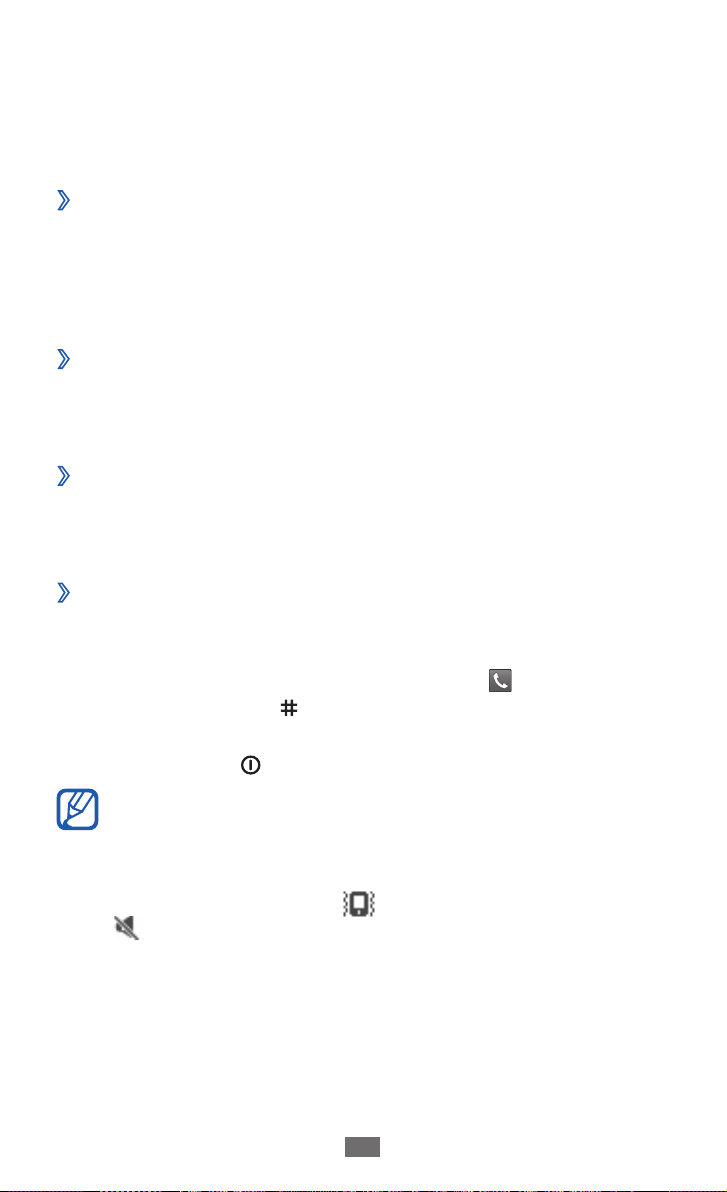
Mempersiapkan perangkat
29
Menyesuaikan perangkat Anda
Dapatkan lebih banyak dari perangkat Anda dengan melakukan
kustomisasi sesuai pilihan Anda.
Menyetel waktu dan tanggal saat ini
›
Dlm mode Idle, buka daftar aplikasi dan pilih 1 Pengaturan →
Tanggal & waktu.
Setel waktu dan tanggal dan ubah pilihan lainnya.
2
Mengaktifkan dan menonaktifkan nada sentuh
›
Dlm mode Idle, buka daftar aplikasi dan pilih Pengaturan →
→
Suara
Menyesuaikan volume nada dering
›
Tekan tombol Volume naik atau turun untuk mengatur volume
nada dering.
Beralih ke mode Hening
›
Untuk membunyikan atau mendiamkan perangkat, lakukan hal
berikut:
●
Dlm mode Idle, buka daftar aplikasi dan pilih
lalu sentuh dan tahan
●
Buka panel notifikasi dari bagian atas layar lalu pilih
●
Tekan dan tahan [
Pilihan yg bisa didengar.
→ Ppn tmbl
.
Suara.
] lalu pilih Mode Hening.
Anda dapat menyetel perangkat untuk mengingatkan
berbagai peristiwa dalam mode Hening. Dlm mode Idle,
→
buka daftar aplikasi dan pilih Pengaturan
→
Getar
beralih ke mode Hening,
Selalu atau Hanya dalam mode getar. Saat Anda
akan muncul menggantikan
.
Suara →
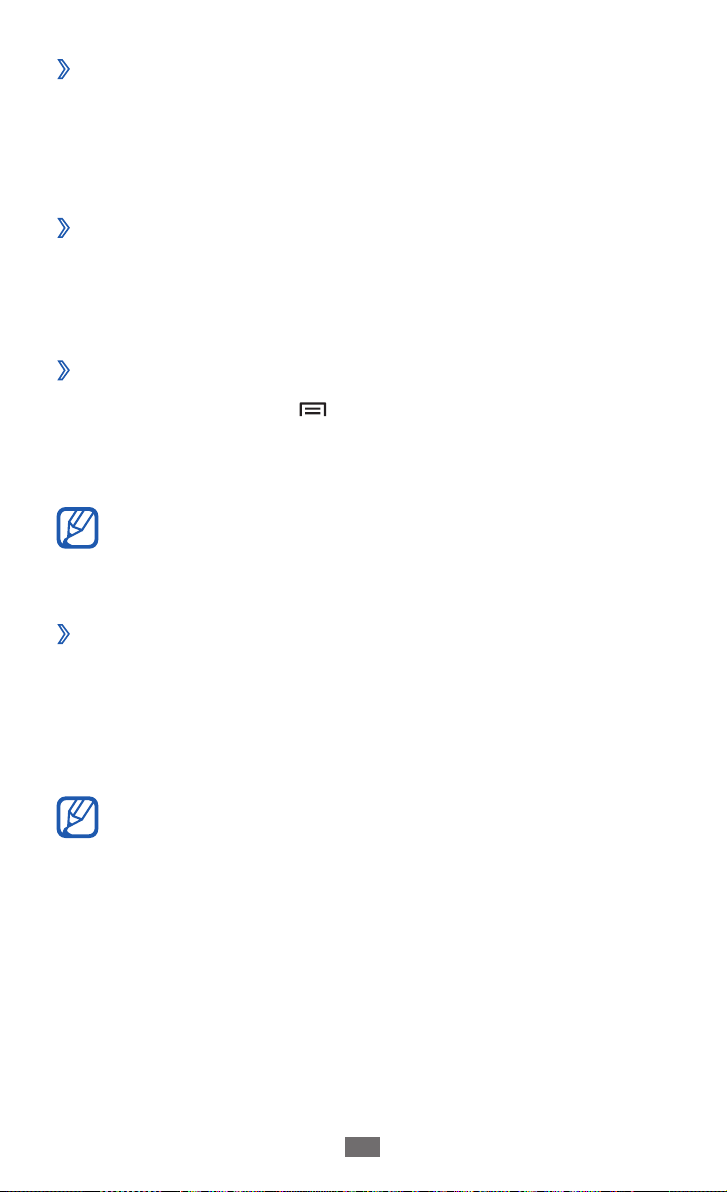
Mempersiapkan perangkat
30
Mengubah nada dering
›
Dlm mode Idle, buka daftar aplikasi dan pilih 1 Pengaturan →
→
Suara
Nada dering telepon.
Pilih nada dering dari daftar dan pilih
2
Mengaktifkan animasi untuk berpindah jendela
›
Dlm mode Idle, buka daftar aplikasi dan pilih Pengaturan →
→
Tampilkan
animasi.
Memilih wallpaper untuk layar idle
›
Dlm mode Idle, tekan [1 ] → Wallpaper → sebuah pilihan.
Pilih sebuah gambar.
2
Pilih 3 Simpan atau Atur wallpaper.
Samsung tidak bertanggung jawab atas segala penggunaan
gambar atau wallpaper default yang disediakan pada
perangkat Anda.
Menyesuaikan kecerahan layar
›
Dlm mode Idle, buka daftar aplikasi dan pilih 1 Pengaturan →
Tampilkan
Seret slider
2
Animasi → Beberapa animasi atau Semua
→
Pencerahan.
untuk menyesuaikan tingkat kecerahan.
OK.
Pilih
3
OK.
Tingkat kecerahan tampilan akan mempengaruhi seberapa
cepat perangkat menghabiskan daya baterai.
